Ukončenie viacerých inštancií opraví mnohé súvisiace chyby
- PccNtMon.exe je legitímny súbor, ktorý je súčasťou bezpečnostného softvéru Trend Micro OfficeScan.
- Niektoré chyby sa môžu objaviť, ak je súbor poškodený alebo ak existuje konfliktný softvér.

XNAINŠTALUJTE KLIKNUTÍM NA STIAHNUŤ SÚBOR
- Stiahnite si Fortect a nainštalujte ho na vašom PC.
- Spustite proces skenovania nástroja hľadať poškodené súbory, ktoré sú zdrojom vášho problému.
- Kliknite pravým tlačidlom myši na Spustite opravu aby nástroj mohol spustiť opravný algoritmus.
- Fortect bol stiahnutý používateľom 0 čitateľov tento mesiac.
Pokryli sme Spustiteľný súbor Ntrtscan.exe v jednom z našich sprievodcov; dobre, súbor PccNtMon.exe súvisí, pretože oba sú spojené s antivírusovým softvérom Trend Micro OfficeScan.
Táto príručka skúma PccNtMon.exe a rozdeľuje všetky základné prvky, na ktoré by ste si mali dávať pozor, vrátane opráv chýb.
Čo je PccNtMon.exe?
Tento spustiteľný antivírusovým softvérom Trend Micro OfficeScan vykonáva nasledujúce funkcie:
- Skenuje a monitoruje sieťovú aktivitu.
- Do Centra akcií posiela upozornenia o hrozbách.
- Monitoruje a sleduje spustené aplikácie.
Súbor sa nachádza v adresári, ktorý uvádzame nižšie na 64-bitovom počítači. Ak sa teda nachádza na inom mieste, pravdepodobne ide o malvér, a preto odporúčame skenovanie pomocou účinný antivírusový program.
C:\Program Files\Trend Micro

Niekedy sa však môžu vyskytnúť chyby PccNtMon.exe, ktoré vedú k problémom, ako sú zlyhania systému, problémy s výkonom a slabé miesta zabezpečenia.
Prečo sa mi vyskytujú chyby PccNtMon.exe?
Zaznamenáte chyby súvisiace so softvérom pri niektorom z nasledujúcich:
- Súbor PccNtMon.exe je poškodený alebo poškodený.
- Spustiteľný súbor ckonflikty s iným softvérom na zariadení.
Ako opravím chyby PccNtMon.exe?
Najprv vám odporúčame začať s jednoduchými riešeniami uvedenými nižšie:
- Skontrolujte svoj počítač, pretože problém môže spôsobiť infekcia škodlivým softvérom.
- Odinštalujte aplikáciu a preinštalujte pomocou čerstvo stiahnutej kópie alebo odinštalujte konfliktný softvér.
Ak však nemáte šťastie, môžete prejsť na podrobnú opravu nižšie.
Zatvorte viacero inštancií PCCNTmon.exe
- Stlačte tlačidlo Windows + E na otvorenie Prieskumník súborov.
- Prejdite na cestu nižšie:
C:\Program Files\Trend Micro\Client Server Security Agent
- Zálohovať ofcscan.inia potom naň dvakrát kliknite.
- Odstráňte hodnoty za znamienkom rovnosti pre obe položky nižšie a uložte súbor:
NT_RUN_KEY=Monitor OfficeScanNTNT_RUN_KEY_FILE_NAME=pccntmon.exe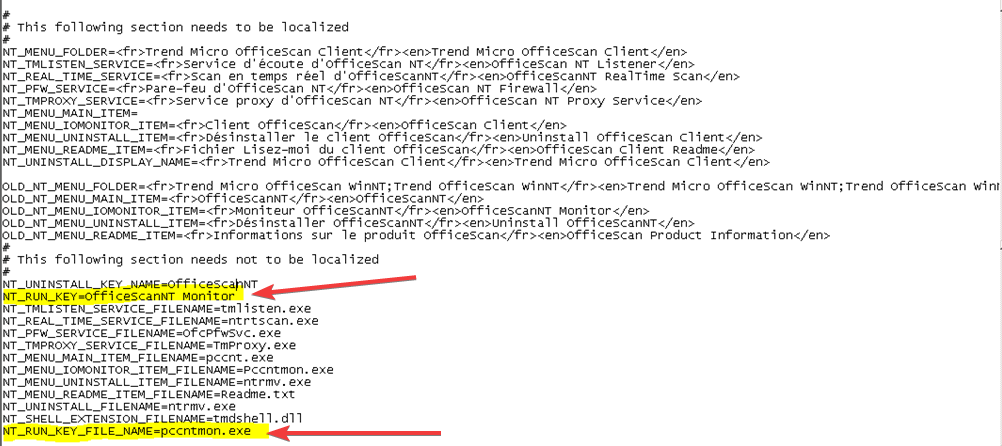
- Stlačte tlačidlo Windows + R otvoriť Bežať dialóg.
- Typ regedit a zasiahnuť Zadajte.

- Prejdite na cestu nižšie:
HKEY_LOCAL_MACHINE\SOFTWARE\Wow6432Node\Microsoft\Windows\CurrentVersion\Run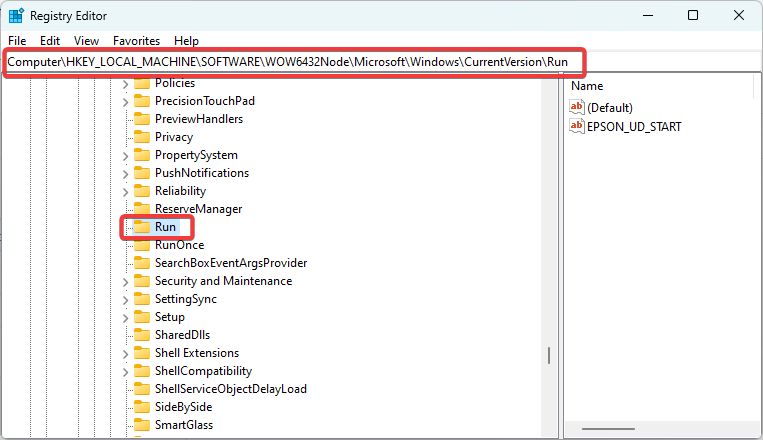
- Odstrániť Monitor OfficeScanNT hodnotu.
- Nakoniec zatvorte editor a skontrolujte, či opravuje chybu.
- Čo je Duet Display a prečo sa automaticky inštaluje na môj počítač?
- Čo je priečinok $WinREAgent a je bezpečné ho odstrániť?
- Čo je Wins.exe a mali by ste ho odstrániť?
Môžem zakázať Trend Micro?
Áno, môžete z niektorého z nasledujúcich dôvodov:
- Ak máte problémy alebo chyby pri používaní Trend Mirco.
- Musíte použiť iný antivírusový softvér.
- Ak potrebujete riešiť problémy alebo spustiť rýchlu opravu chýb súvisiacich s Trendom.
Vyššie uvedené návrhy sú dôležité na vyriešenie problémov s PccNtMon.exe. Možno však budete potrebovať pomoc od Podpora Trend Micro ak ťažkosti pretrvávajú.
To je presne to, o čom hovoríme v tejto príručke. Ak sa stretnete, môžete si prečítať nášho sprievodcu chyby pri prístupe do Editora databázy Registry.
Nakoniec nám dajte vedieť v sekcii komentárov nižšie, ak máte nejaké otázky alebo ďalšie tipy na opravu chýb PccNtMon.exe.
Stále máte problémy?
SPONZOROVANÉ
Ak vyššie uvedené návrhy nevyriešili váš problém, váš počítač môže mať vážnejšie problémy so systémom Windows. Odporúčame zvoliť riešenie typu všetko v jednom Fortect efektívne riešiť problémy. Po inštalácii stačí kliknúť na Zobraziť a opraviť tlačidlo a potom stlačte Spustite opravu.


